
2023 我的生产力工具
转眼间,2023 年已经逐渐接近尾声了,在这篇博客中我想分享和记录一下我的生产力工具。我使用的软件、我的开发环境、我部署的云服务……
我的硬件设施
- 主力:MacBook Pro M2 Pro 14 寸 16G
- 键盘:HHKB Professional BT、少数派 x Keychron K3
- 显示器:DELL U2723QE 4K、Kuycon P27UB
- 鼠标:罗技 MX Master 3s for Mac
- 耳机:AirPods2、索尼 WH-1000XM4
- 音箱:HomePod mini
- 麦克风:Blue Yeti X
- 打印机:爱普生 L3255
今年升级了新的笔记本电脑(女朋友给买的,我知道你想问),新的电脑带给我最直观的感受就是凉凉的和静悄悄。我是从 Inter 芯片切换到 Apple 芯片,所以这种感受就更加强烈了。
我以前习惯于把笔记本电脑合上盖子外接显示屏,今年我将外接显示器作为扩展显示器后,一个屏幕查阅文档,一个屏幕分屏代码和实时预览,真的非常舒适。
现在非常喜欢使用自带键盘以致于 HHKB 都已经被我放在一边,键盘手感和舒适程度是一种主观感受,我没办法描述具体原因。(记得以前还说自己的 HHKB 要传当传家宝的)。
将自己的 DELL U2723QE 显示器给女朋友连接 Mac mini 后,购置了 Kuycon 27 寸 4k 雾面显示器,显示器效果出乎意料的满意,个人觉得性价比还是很高的。
忽然发现有一种差生文具多的即视感……
macOS 系统偏好设置
- 外观:深色模式 (偏爱)
- 桌面与程序坞:自动隐藏和显示、不显示最近使用、点按墙纸仅在台前调度中、在桌面上不显示小组件
- 墙纸和屏幕保护:格陵兰大冰川(是真的好看)
- 触控 ID 与密码:开启 Apple Watch 解锁
- 互联网账户:添加谷歌邮箱和 QQ 邮箱
- 键盘:添加常用自定义短语
- 鼠标:安装 Logi Options+ 来控制 MX Master
- 打印机:安装驱动后,选择打印机
我使用的软件
离不开的 Homebrew
Homebrew 是我主要使用的包管理工具,其安装和更新软件的方式更符合程序员的直觉。4.0 版本的更新也让其速度变快了,体积变小了,软件存储信息由 git 变成了 JSON API。想要了解更多可以看 这篇文章。
安装 Homebrew 只需在终端中运行
/bin/bash -c "$(curl -fsSL https://raw.githubusercontent.com/Homebrew/install/HEAD/install.sh)"
几个 Homebrew 常用的命令
brew update # 更新自己
brew install chrome --cask # 安装软件
brew outdated --greedy # 查看软件是否更新
brew upgrade chrome # 升级软件
brew uninstall chrome # 删除软件
brew reinstall chrome # 重新安装
Homebrew 安装字体也非常方便
brew tap homebrew/cask-fonts # 添加 font 源
brew install font-hack-nerd-font # 安装字体
当你想要安装一些软件的特殊版本(例如开发版)时,你也可以 在这里 查找安装
brew tap homebrew/cask-versions # 添加特殊版本源
brew install google-chrome-dev --cask
我使用的浏览器
我使用 Safari 作为日常默认浏览器,使用 Chrome Dev 作为开发浏览器。在这之前我使用了很长一段时间的 Arc,想要了解更多可以查看我的另一篇博客 2023 我在用什么浏览器
我安装的软件
- ClashX Pro 代理工具
- Chrome Dev 开发版本可以测试最新的特性,作为我的开发浏览器使用
- Safari 默认浏览器,看视频、查资料。
- Warp 默认终端
- Raycast 快速启动器,丰富的插件替代了我很多第三方软件。
- Visual Studio Code 主力代码编辑器
- WebStorm 查看大型项目(源码)使用 WebStorm
- PyCharm Python 代码编辑器
- 滴答清单 主要使用的任务规划软件,开通了会员,规划了我的所有任务和习惯。
- 微信开发者工具
- NetNewsWire 开源的 RSS 阅读器,配合我自己写的 主题,日常浏览。
- Spotify 日常听歌、听播客
- Telegram 跟踪各种工具动态,设置机器人自动通知。
- 阿里云盘 主力网盘工具,使用 Ali 云盘 Pro 自动每日签到。
- 微信 日常交流工具
- Figma 我的画图工具
- ImageOptim 图像压缩工具
- Keka 压缩工具
- Microsoft 365 Office 常用工具
- Obsidian 主力知识库应用,记笔记,写博客。
- OrbStack 速度更快的 Docker 启动工具
- PictureView 图片预览工具
- Shottr 截图工具
- Bob 最好用的 Mac 翻译工具,开通了 Pro 版本。
- Bitwarden 我主要使用的跨平台密码管理工具
- Draw Things 非常好用的 AI 画图工具,偶尔会尝试一下感兴趣的模型。
- Input Source Pro 自动切换输入法软件,非常好用。
- Klack 我最爱的软件,键盘输入提示音,输入反馈体验很好,希望再多增加一些音效。
- Logi Options+ 罗技鼠标手势设置
- SCIMKiller 常驻菜单栏一键可以杀死造成卡顿的中文输入法
- Battery 管理电池健康,将电池限制在 80%
可以查看我的 Brewfile。
我的开发环境设置
终端设置
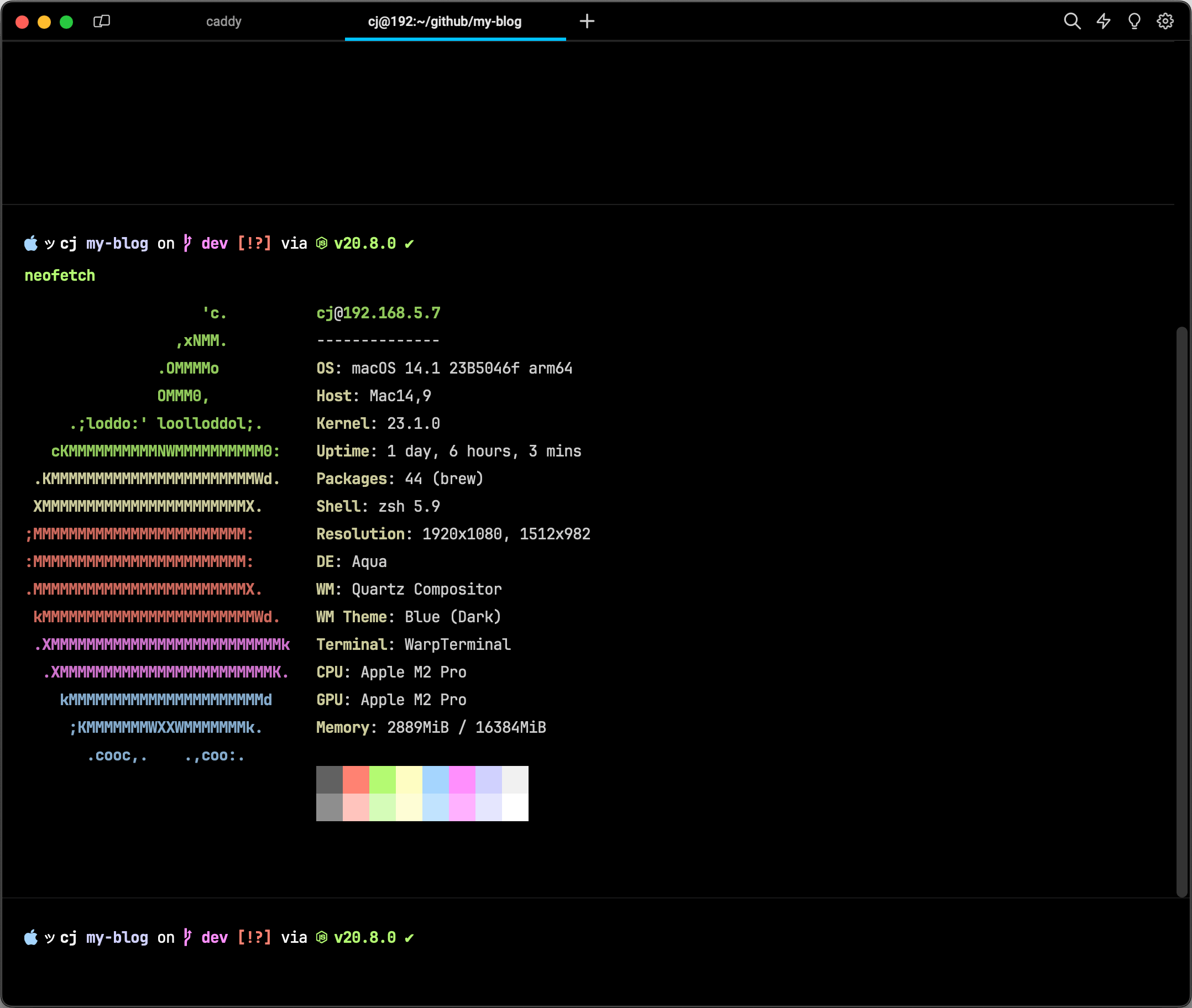
从 Warp 发布之后我就将其作为我的默认终端了,这个基于 Rust 的终端给我的感觉就是简洁、迅速、便利、智能。
如果你感兴趣,可以看一下这篇文章:Warp:是时候改变你的命令行工具了
通过 Oh My ZSH 管理 zsh 的插件,Starship 来做自定义提示。
在 Warp 中使用 Starship 会有一些兼容 问题 ,如果你想跟我拥有一样的设置,可以这样做。
# 安装 starship
brew install starship
安装成功之后,配置 .zshrc 文件
# starship setup shell
eval "$(starship init zsh)"
# fix warp terminal
if [[ $TERM_PROGRAM == "WarpTerminal" ]]; then
export STARSHIP_CONFIG=/Users/xx/.config/warp_starship.toml
fi
# starship end
当终端是 Warp 时候,设置 starship 的配置文件路径。因此需要在 .config 目录中创建 warp_starship.toml 配置文件。
"$schema" = 'https://starship.rs/config-schema.json'
[line_break]
disabled = true
你可以 在这里 查看我的完整配置,你也可以查看 Starship 的官方文档来自定义修改配置。
打开 Warp 设置,在 Appearance 中将 Prompt 修改成 PS1。
我使用的命令行工具
- caddy 默认使用 HTTPS 的 Web 服务器
- commitizen Git commit 工具
- eza 基于 Rust ls 替代
- fd 基于 Rust find 替代
- neofetch 命令行系统信息工具
- onefetch 命令行 Git 信息工具
- zoxide 命令行 jump 工具
- ni 前端工具,使用正确(npm | yarn | pnpm | bun)包管理工具,简化命令
- taze 前端工具,升级依赖
- bumpp 前端工具,升级项目版本号
前端开发环境
使用 fnm 管理 NodeJS 版本
brew install fnm
eval "$(fnm env --use-on-cd)" # add to .zshrc
fnm list-remote # 查看所有的 Node 版本
fnm list # 查看当前系统安装的 Node 版本
fnm install v21.0.0 # 安装指定版本 Node
fnm uninstall v21.0.0 # 卸载指定版本
fnm use v21.0.0 # 使用指定版本
fnm default v21.0.0 # 设置默认 Node 版本
通过 corepack 安装 pnpm
corepack enable
corepack prepare pnpm@latest --activate
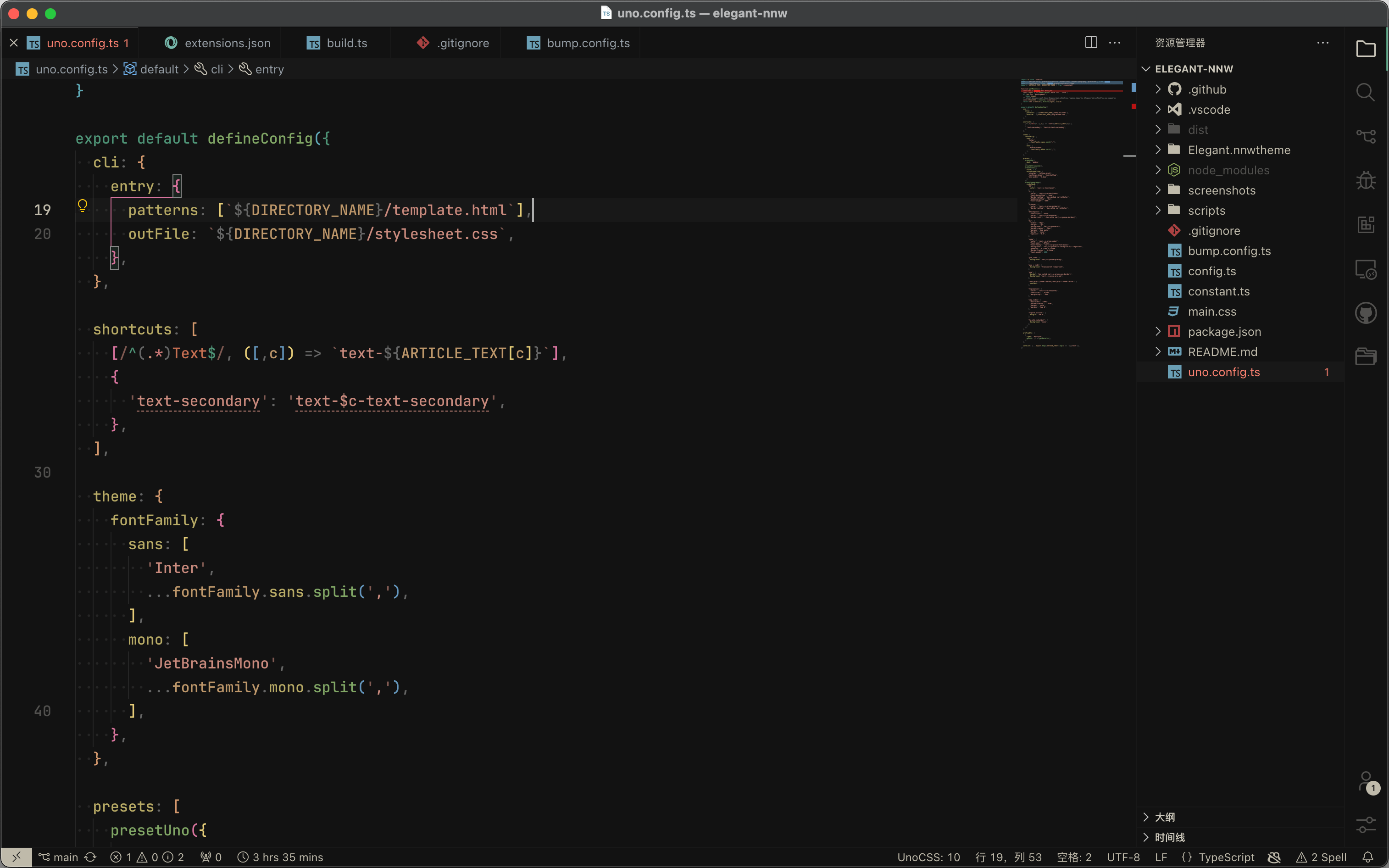
使用 Visual Studio Code 和 WebStorm 作为代码编辑器。可以 在这里 查看我的 vscode 扩展和设置。
Python 环境设置
pyenv 是一个 Python 版本管理工具,pyenv-virtualenv 是一个用于管理虚拟环境的 pyenv 插件。
通过 Homebrew 安装 pyenv 和 pyenv-virtualenv
brew install pyenv
# add ~/.zshrc
# pyenv
export PYENV_ROOT="$HOME/.pyenv"
command -v pyenv >/dev/null || export PATH="$PYENV_ROOT/bin:$PATH"
eval "$(pyenv init -)"
# pyenv end
brew install pyenv-virtualenv
eval "$(pyenv virtualenv-init -)" # add ~/.zshrc
pyenv 和 pyenv-virtualenv 常用命令
# install the specified version
pyenv install 3.12.0
# view all current versions
pyenv versions
# set version global
pyenv global 3.12.0
# view help
pyenv -h
# create a virtualenv from the current version
pyenv virtualenv ven312
# activate ven
pyenv activate ven312
我使用的云服务器
我有一台 4 核 4GB 的腾讯云轻量应用服务器,在这台服务器上我主要部署了:
- Nginx Proxy Manager 负责我的服务反向代理以及 HTTPS
- wakapi 兼容 WakaTime 代码统计服务
- Umami 网站统计
- excalidraw 白板画图工具
- Directus 数据管理系统
- Uptime Kuma 服务监控
总结
在这篇博客中我主要介绍了我的生产力工具,我使用的软件、我的开发环境设置和我部署的云服务。对于我自己而言,我非常喜欢折腾这些工具。「工欲善其事,必先利其器」。非常感谢那些优秀的软件开发人员,感谢开源世界,因为他们的存在,才会有这么棒的生产力工具。
🌟 如果觉着这篇内容对你有所帮助,可以去 投喂 旺仔和 Max 一点零食(🍗🥩),他们一定会很开心的。